Photobox

L'une des premières solutions que je vous recommande d'essayer pour créer un album photo est Photobox, un service très réputé dans le domaine de l'impression photo qui offre un très large choix tant au niveau du type que des prix des albums.
Pour créer un album avec PhotoBox, cliquez ici afin d'accéder à la rubrique Photobooks du site et sélectionnez l'onglet relatif au type d'album que vous souhaitez réaliser (ex. Classique, Premium, Couvertures souples, Etc).
Si, par exemple, vous souhaitez faire un album photo traditionnel, cliquez sur l'élément Classique, puis sélectionnez la taille de votre livre photo à l'aide des options à droite (par ex. Livre photo Prestige A4 o Prestige XL), cliquez sur le bouton vert Voir le livre pour prévisualiser à quoi ressemblera votre album photo et, sur les pages suivantes, cliquez sur le bouton je crée mon livre par due volte consécutive.
À ce stade, il vous sera demandé d'activer Adobe Flash Player procéder à la création du livre photo. Si vous souhaitez activer le plugin (si vous ne savez pas comment télécharger et activer Adobe Flash Player sur votre navigateur, lisez les insights que je viens de vous lier) cliquez sur le bouton vert Continuer puis suivez les instructions que vous voyez à l'écran ; si vous ne souhaitez pas activer le plugin, cliquez plutôt sur le lien Essayez notre nouvel outil de création.
Maintenant, importez les photos avec lesquelles vous souhaitez créer l'album photo en cliquant sur le bouton Télécharger des photos et choisissez de les télécharger depuis PC ou depuis l'un de vos profils en ligne (Facebook, Instagram, flickr, Dropbox o Google plus). Après avoir téléchargé les photos que vous souhaitez utiliser pour votre projet, cliquez sur le bouton vert Le téléchargement commence pour terminer le téléchargement et cliquez sur le bouton Retour à mes photos de la boîte qui s'ouvre. Cliquez ensuite sur le bouton tous, afin d'utiliser toutes les photos téléchargées puis cliquez sur le bouton vert Créer le livre photo par proseguire.
Dans la case qui apparaît à l'écran, il vous sera demandé de choisir de créer le livre photo manuellement (en cliquant sur le bouton vert Création manuelle) ou de le créer automatiquement (en cliquant sur le bouton orange Je découvre mon livre photo). Après avoir fait votre choix et éventuellement modifié la mise en page du livre photo, la position des photos et ajouté textes et illustrations, écrivez le titre du livre dans le champ texte approprié puis utilisez les flèches (<) e (>) pour le parcourir virtuellement.
Dès que vous êtes satisfait de votre travail, cliquez sur le bouton orange Trier, améliorer éventuellement la qualité du livre photo en sélectionnant des matériaux plus précieux (ce qui bien sûr augmentera le prix d'achat) puis confirmez votre commande en cliquant à nouveau sur le bouton Trier. Sur la page qui s'ouvre, terminez la procédure en sélectionnant les détails de livraison et inscrivez-vous au service en remplissant le formulaire d'inscription avec votre nom, votre e-mail et d'autres informations personnelles. Une fois connecté au service, indiquez le mode de paiement et d'expédition que vous préférez et le tour est joué.
Je vous rappelle que PhotoBox propose périodiquement des offres qui vous permettent de faire des économies sur vos achats (parfois elles sont disponibles remises jusqu'à 50%). Si vous souhaitez en savoir plus, visitez la rubrique dédiée aux promotions sur le site de PhotoBox.
Digitalpix
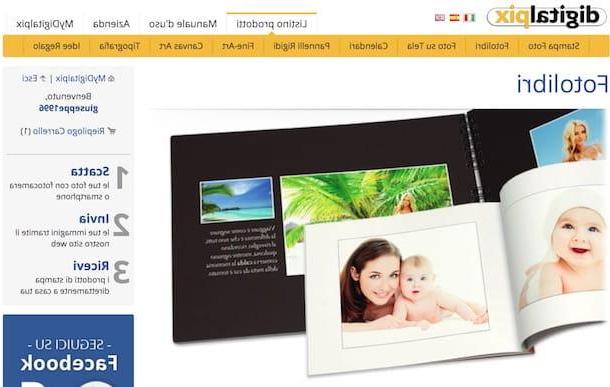
Digitalpix est une autre solution à considérer si vous souhaitez créer des albums photo de qualité. Dans ce cas également, pour créer un livre photo il suffit de s'inscrire sur le site, de sélectionner le type d'album que vous préférez, puis de procéder à votre commande et d'attendre qu'il soit livré à votre domicile. Pour les nouveaux membres, il y a une remise de 10 euros sur la première commande.
Pour créer des albums photos avec Digitalpix, connectez-vous à sa page d'accueil et cliquez sur l'élément Nouvel utilisateur? S'identifier! situé en haut à droite. Sur la page qui s'ouvre, saisissez les données demandées (nom, prénom, nom d'utilisateur, adresse e-mail, etc.), décochez la rubrique J'autorise Digitalpix à envoyer des communications commerciales et promotionnelles à l'adresse e-mail indiquée et, après avoir lu les informations sur le traitement des données personnelles, cliquez d'abord sur l'option J ’accepte puis sur le bouton Allez-y et prouvez que vous n'êtes pas. Enfin, entrez le code affiché dans l'image et confirmez l'inscription en cliquant sur le bouton Confirmation.
Dans quelques minutes, un e-mail sera envoyé à l'adresse e-mail que vous avez indiquée ci-dessus, dans lequel vous recevrez les identifiants de connexion de votre compte : saisissez-les dans les champs de texte Nom d'utilisateur e Mot de passe et cliquez sur le bouton OK.
Une fois connecté, cliquez sur le lien Créer une nouvelle commande et, sur la page qui s'ouvre, cliquez sur le bouton Ajouter des images. Sélectionnez ensuite les photos que vous souhaitez télécharger (vous ne pouvez télécharger que des images JPEG ou TIFF de 50 Mo maximum chacune) et cliquez sur le bouton ENVOYER pour procéder à leur téléchargement.
Après avoir téléchargé les photos, cliquez sur le bouton continuer, Cliquez sur (+) Autres produits et, sur la page qui s'ouvre, sélectionnez l'un des éléments correspondant aux albums photos (ex. Livres photo sur papier photographique, Livres photo en papier o Albums photos de mariage) parmi ceux situés dans la première colonne de la case choisissez un produit, puis sélectionnez l'une des sous-catégories de livres photo dans la deuxième colonne de la case, choisissez l'un des albums proposés dans la troisième colonne puis cliquez sur le bouton continuer.
A ce stade, vous serez guidé dans la création de votre album photo : tapez donc le titre et le nombre de copies à imprimer dans les champs de texte appropriés, cliquez sur le bouton continuer, cliquez sur le bouton Ajouter des images (si vous souhaitez télécharger plus d'images) ou cliquez sur le bouton Choisissez parmi les images déjà téléchargées afin d'utiliser les photos que vous avez téléchargées précédemment.
Après avoir sélectionné les images à utiliser, assurez-vous qu'elles sont suffisantes pour la création du livre photo (des informations sur le nombre de photos que vous pouvez télécharger apparaîtront à l'écran), cliquez sur le bouton ENVOYER et attendez qu'ils se chargent.
Une fois que vous avez terminé de télécharger les photos et/ou avoir sélectionné celles précédemment téléchargées sur le site, cliquez sur le bouton continuer qui apparaît dans la boîte. Sur la page suivante, vérifiez que l'ordre des photos est celui que vous préférez et, si vous avez besoin de les réorganiser, cliquez sur le bouton en forme de traverser sous chaque vignette (en maintenant le bouton gauche de la souris enfoncé) et déplacez les photos dans l'ordre souhaité. Cliquez ensuite sur le bouton Sauver situé en bas et, sur la page suivante, cliquez sur le bouton Continuer avec l'achat. Puis entrez je données de facturation et d'expédition, Sélectionner un mode de paiement valide et suivez les instructions qui s'affichent à l'écran pour terminer la commande de l'album.
Photosi
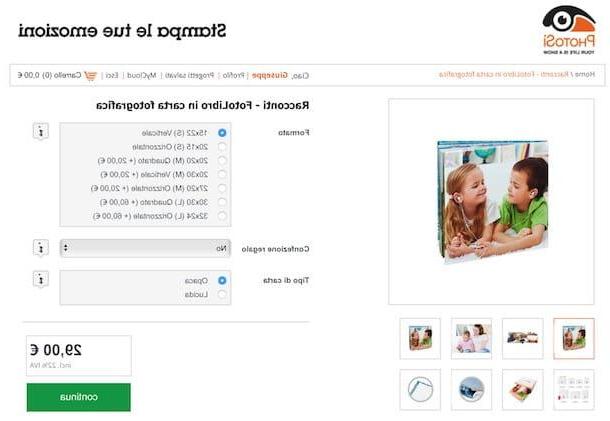
Un autre service en ligne qui vous permet de créer rapidement et facilement des albums photo est Photosi. C'est un site spécialisé dans l'impression de photos et dans la création de nombreuses oeuvres graphiques : des calendriers photos aux accessoires pour animaux, en passant par les tickets, les couvertures et bien plus encore. Pour les nouveaux membres, il y a une remise de 10 euros sur la première commande.
Pour créer un album photo avec PhotoSì, vous devez d'abord vous inscrire au service. Cliquez ensuite ici pour vous connecter à la page d'accueil de PhotoSì, cliquez sur le lien Recevoir situé en haut et créez votre compte gratuitement en remplissant le formulaire d'inscription avec les données requises (nom, prénom, email, etc.) puis en cliquant sur le bouton vert Recevoir. En quelques secondes, vous recevrez un e-mail contenant un lien : cliquez dessus pour activer votre compte, confirmez vos coordonnées puis procédez à la création de l'album.
Une fois connecté, connecté à la section du site dédiée aux livres photo, identifiez le type d'album que vous préférez (ex. Événements de livre photo, Moments FotoBook, etc.) et, après avoir vu les caractéristiques qui sont expliquées dans la fiche produit, cliquez sur le bouton vert Créer maintenant procéder à la création proprement dite du livre photo.
Sur la page qui s'ouvre, sélectionnez dans les menus de droite le format, le genre de papier, le type de couverture et peut-être le boîte à cadeau pour postuler au livre photo puis cliquez sur le bouton vert Continue. À ce stade, il vous sera demandé si vous souhaitez créer l'album via lepagination manuelle ou à travers lepagination automatique.
Si vous n'avez pas beaucoup d'expérience dans la fabrication de livres photo, je vous suggère de cliquer sur le bouton Pagination automatique et suivez la procédure guidée pour terminer l'opération : téléchargez les photos avec lesquelles vous souhaitez faire l'album, créez la couverture du livre photo en sélectionnant l'une des photos téléchargées et choisissez l'un des thèmes graphiques parmi ceux proposés dans le volet de gauche.
Dès que vous êtes satisfait du résultat, cliquez sur le bouton Fins et, dans la boîte qui s'ouvre, cliquez sur le bouton Personnaliser le livre photo afin d'appliquer certaines personnalisations telles que l'ajout de cadres et d'arrière-plans ou cliquez sur le bouton Ajoutez le livre photo à votre panier de ne pas appliquer de personnalisation et d'aller directement à l'achat.
Maintenant, suivez les instructions que vous voyez à l'écran concernant le choix du coffret cadeau (vous n'êtes pas obligé de l'ajouter nécessairement) et procédez au téléchargement des images que vous avez incluses dans votre projet. Sur la page qui s'ouvre, vérifiez que les produits du panier ont les caractéristiques que vous avez préalablement choisies et cliquez sur le bouton Continue.
Entrez ensuite le code de réduction que vous avez reçu lors de votre inscription (si vous êtes un nouveau client) dans le champ approprié, cliquez sur le bouton vert Appliquer puis sur le bouton Continue situé en bas. Enfin, complétez la commande en indiquant les détails de livraison corrects (si vous le souhaitez vous pouvez également choisir de retirer le livre photo dans un magasin partenaire) et un mode de paiement valide. Plus facile que ça ?!
Autres solutions pour créer un album photo
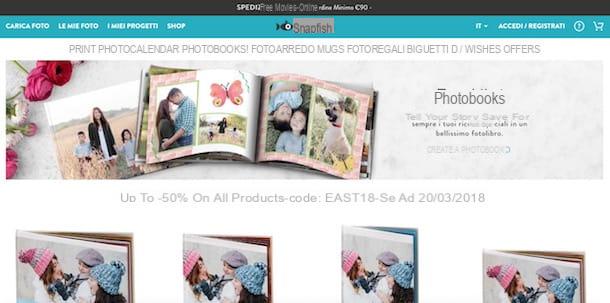
Les solutions dont j'ai parlé dans les paragraphes précédents ne vous ont pas particulièrement convaincu ? Ne vous inquiétez pas, il existe de nombreux autres sites pour créer des albums photo vers lesquels vous pouvez vous tourner. Jetez un œil à ceux énumérés ci-dessous - je suis sûr que vous trouverez le service qui vous convient.
- 12Imprimer - est un autre site Web populaire qui vous permet de créer des livres photo rapidement et facilement. De plus, les nouveaux utilisateurs qui s'inscrivent sur 12Print ont droit à un bonus de bienvenue grâce auquel il est possible d'imprimer gratuitement 25 photos au format standard. Si vous souhaitez plus d'informations sur la création d'albums photos avec 12Print, lisez le tutoriel dédié à l'impression de photos en ligne.
- Photocity - c'est un autre portail web grâce auquel il est possible de créer des livres photo pour de multiples occasions et anniversaires. De plus, les nouveaux utilisateurs qui s'inscrivent au service peuvent obtenir des remises de 30% appliquées aux livres photo. Pour plus d'informations sur l'utilisation optimale de ce service, consultez le guide dédié aux sites d'impression de photos.












